正直に言いましょう—スプレッドシートをプロフェッショナルに見せるには、通貨表示の適切なフォーマットが一番です。利害関係者への予算報告書の準備や月次経費の追跡において、些細なドル記号が思っている以上に重要です。
Excelmaticでは、チームが日々のスプレッドシート作業を自動化するお手伝いをしています。しかし、AI搭載ツールを使う場合でも、通貨記号のような基本的なフォーマットの理解は必須です。ここでは知っておくべきすべてを解説します。
3秒で通貨フォーマット(本当です)
「昨日中に終わらせたい」という瞬間には:
- 数字を選択
- ツールバーの $ アイコンをクリック
- ジャスト—即座にドル表示
これは簡単な修正には最適ですが、もっと細かい制御が必要な場合は読み進めてください。
基本を超えて:カスタム通貨オプション
1. フォーマットメニュー方式(最も柔軟)
- セル選択 → フォーマット → 数値 → 通貨
- プロのヒント:その他の通貨 で €、¥、£ も選択可能
2. カスタムフォーマットの魔法
フォーマット → 数値 → カスタム数値形式で独自スタイルを作成:
"$"#,##0.00→ $120.00"USD "0→ USD 120
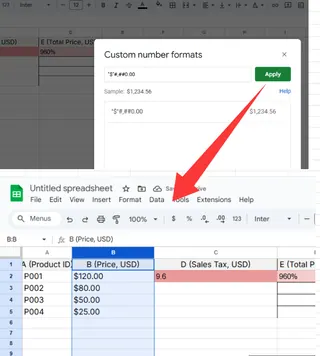
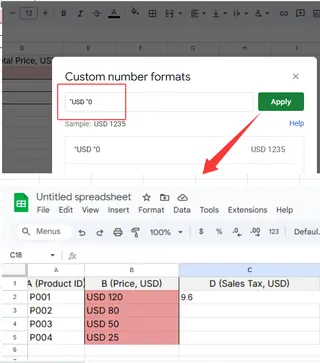
3. 数式ベースのフォーマット
計算セルにドル記号が必要な場合:
=TEXT(A1*B1,"$#,##0.00")
またはよりシンプルに:
=CURRENCY(A1)
私たちが実践するプロのヒント
- 小数点制御:ツールバーの .00 / .0 ボタンで $10 と $10.00 を使い分け
- 条件付き書式:負の値を自動的に赤色($-100)に
- マクロ:通貨フォーマット手順を記録してワンクリックで再利用
スプレッドシートが本格的に
これらの手動方法も有効ですが、複雑な財務モデルを扱うプロフェッショナルにはさらに強力なツールが必要です。そこで Excelmatic が革新的な解決策を提供:
- 生データをアップロード
- AIに「すべての通貨列をドル記号でフォーマット」と指示
- 完璧にフォーマットされたシートを秒単位で取得
メニューをクリックしたりカスタムフォーマットをデバッグする必要はもうありません。当社のAIは財務データを文脈的に理解し、混合通貨もインテリジェントに処理します。
よくある落とし穴(と回避方法)
私たちはすべてを見てきました:
- ゾンビフォーマット:新しいデータに古いフォーマットが残存。常に最初にフォーマットをクリア(フォーマット → 書式をクリア)
- ロケールの地雷:シートの地域設定が通貨と一致していることを確認
- 数式 vs 表示:TEXT() は文字列に変換されることを忘れずに—計算には CURRENCY() を使用
次のレベルへ
プロの方法を知りたいですか? Excelmaticでは以下が可能です:
- 財務諸表全体の自動フォーマット
- スマートな通貨変換の適用
- 適切にフォーマットされた値で視覚的なレポートを生成
最も良い点? 時間とともにあなたの好みを学習します。フォーマットに20分かかっていた予算報告書? 今では自動でフォーマットされます。
スマートに作業したいですか? 今すぐExcelmaticのAIフォーマットを試す—四半期報告の締め切り時に未来の自分が感謝します。






